1、打开ps,进入其主界面;
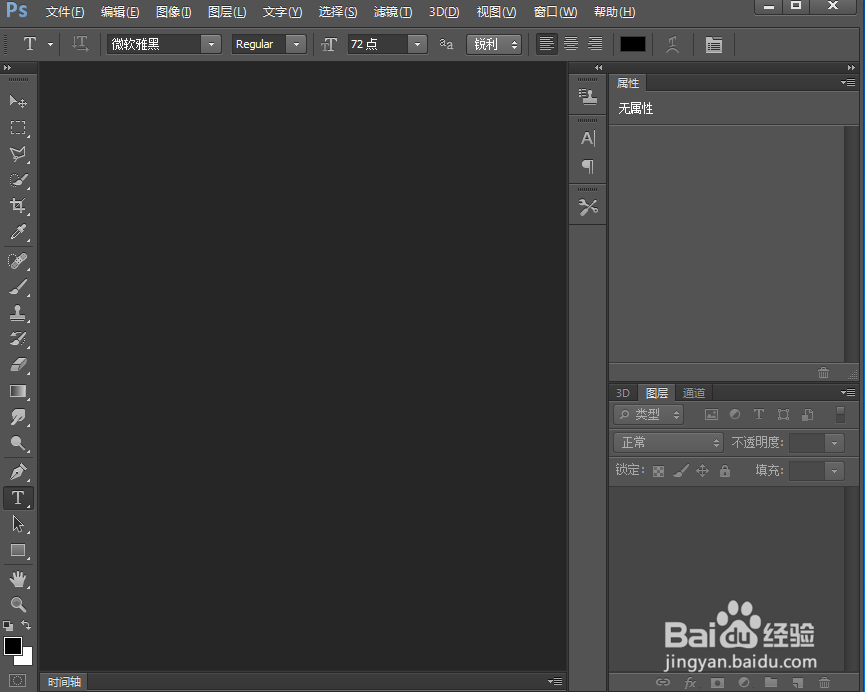
2、添加一张图片到ps中;

3、点击文字工具,选择粉色,输入文字粉色;

4、点击图层,在图层样式中点击斜面和浮雕,设置好参数,按确定;
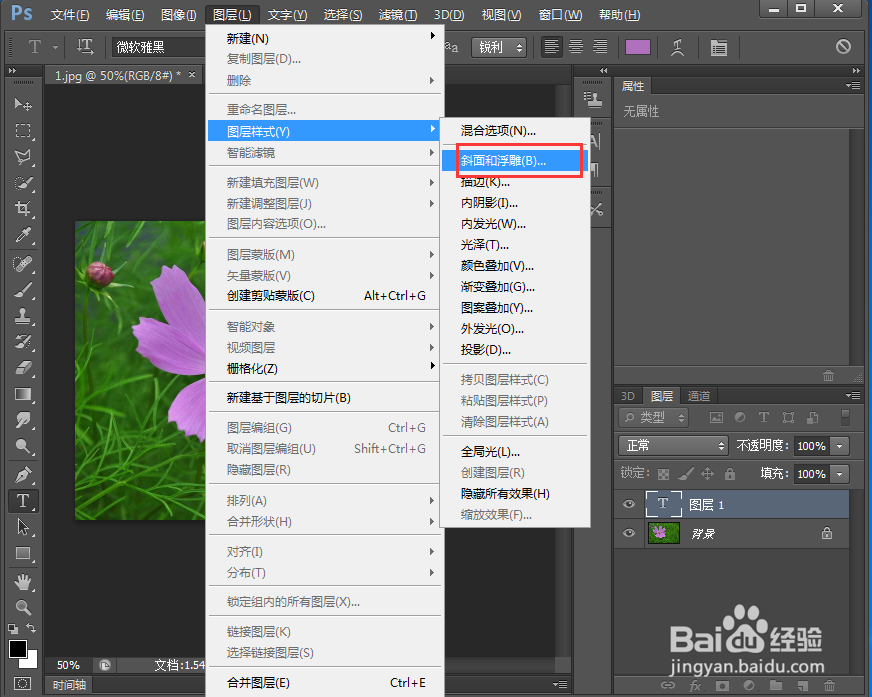
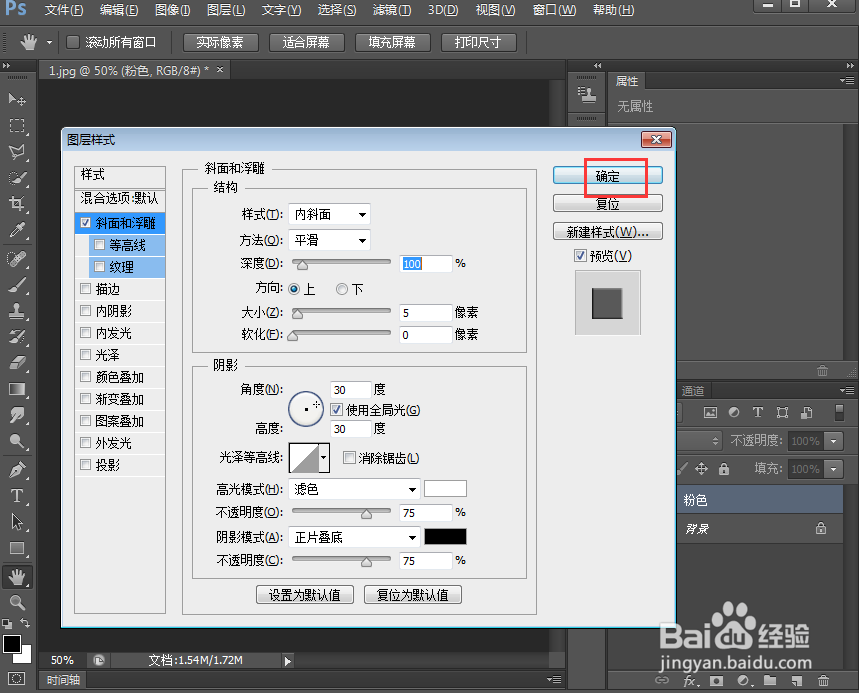
5、点击滤镜,选择滤镜库;

6、在纹理中点击染色玻璃,设置好参数,按确定;
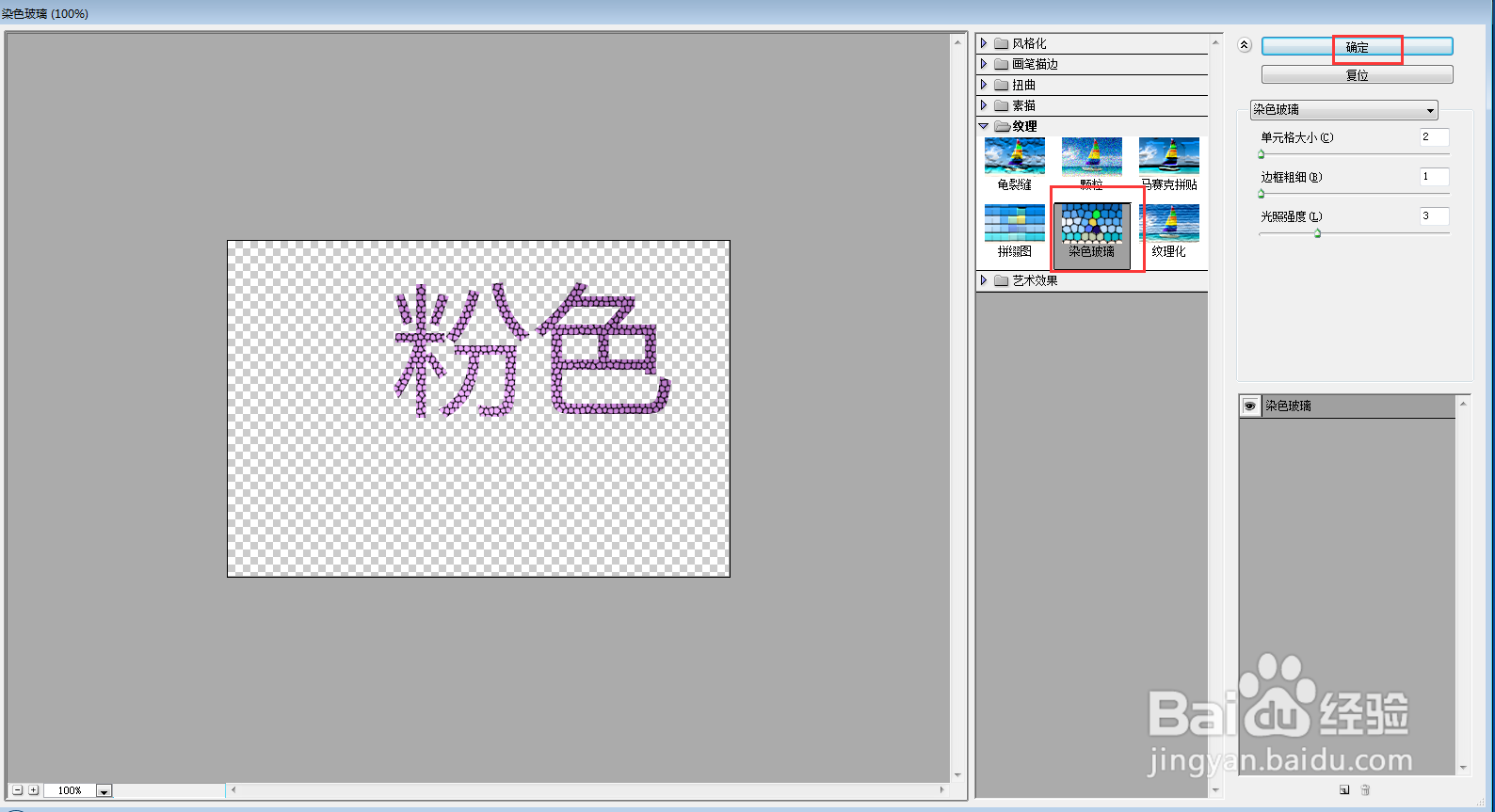
7、我们就给文字添加上了浮雕和染色玻璃效果。

时间:2024-10-21 06:27:56
1、打开ps,进入其主界面;
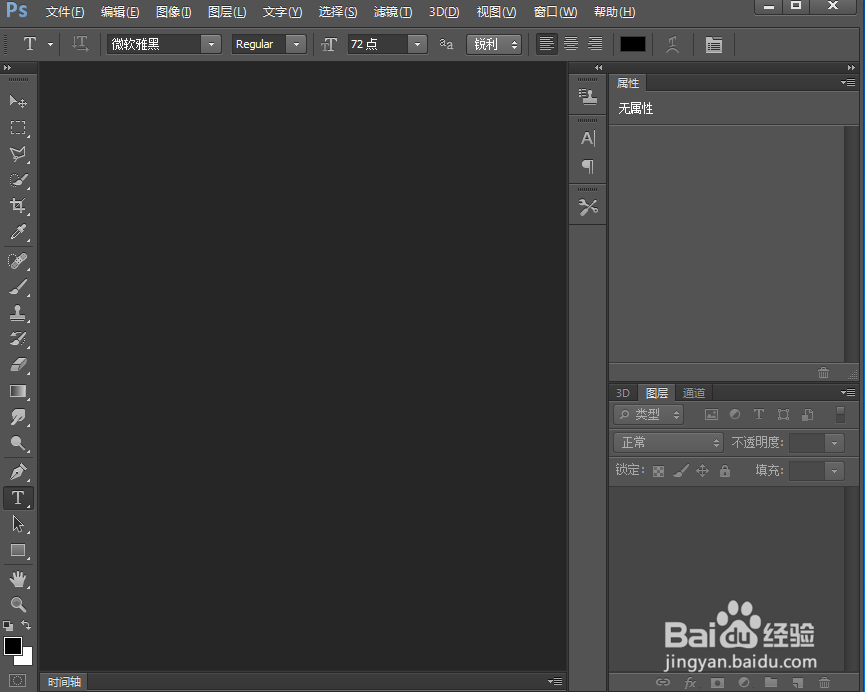
2、添加一张图片到ps中;

3、点击文字工具,选择粉色,输入文字粉色;

4、点击图层,在图层样式中点击斜面和浮雕,设置好参数,按确定;
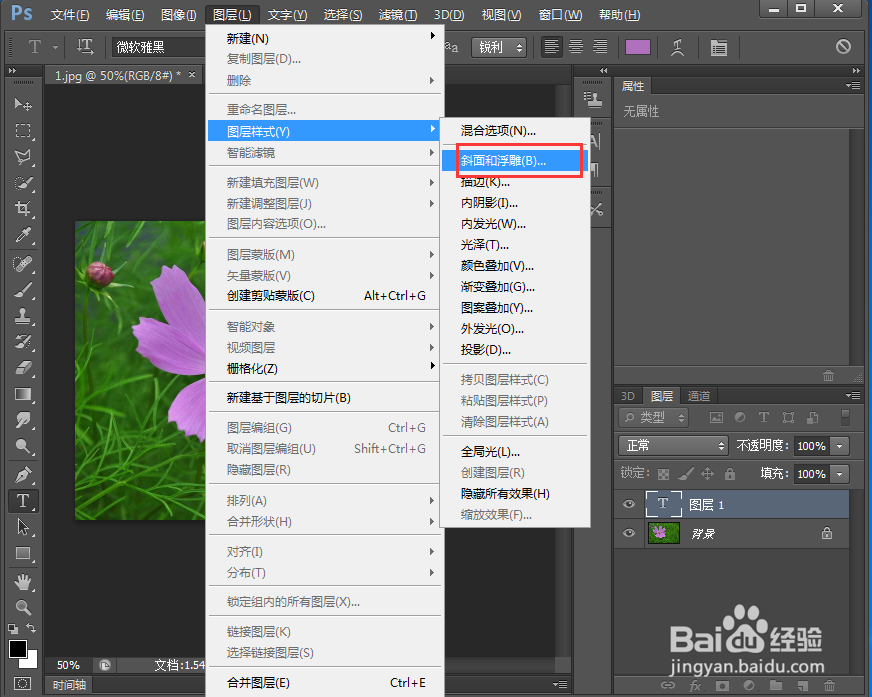
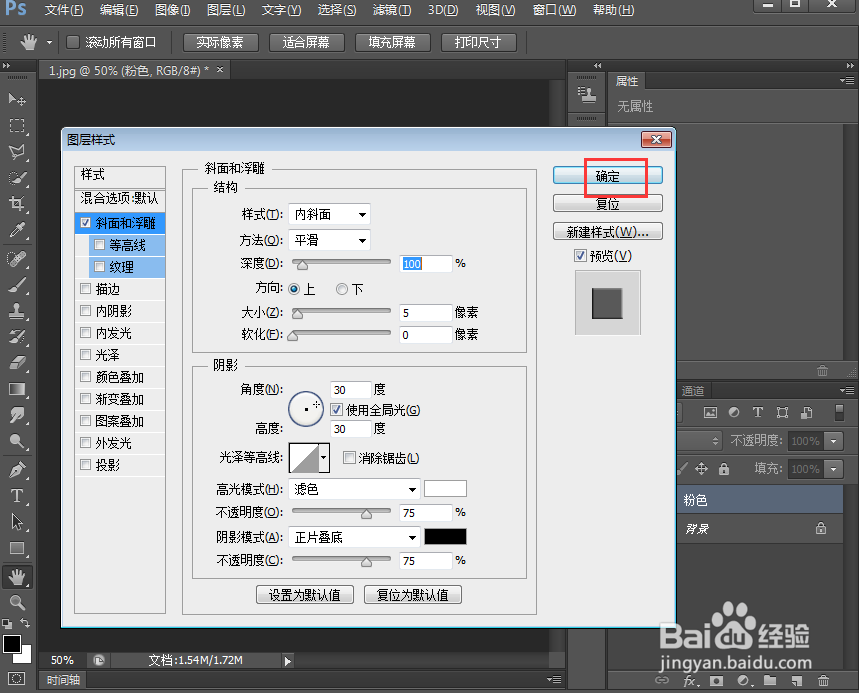
5、点击滤镜,选择滤镜库;

6、在纹理中点击染色玻璃,设置好参数,按确定;
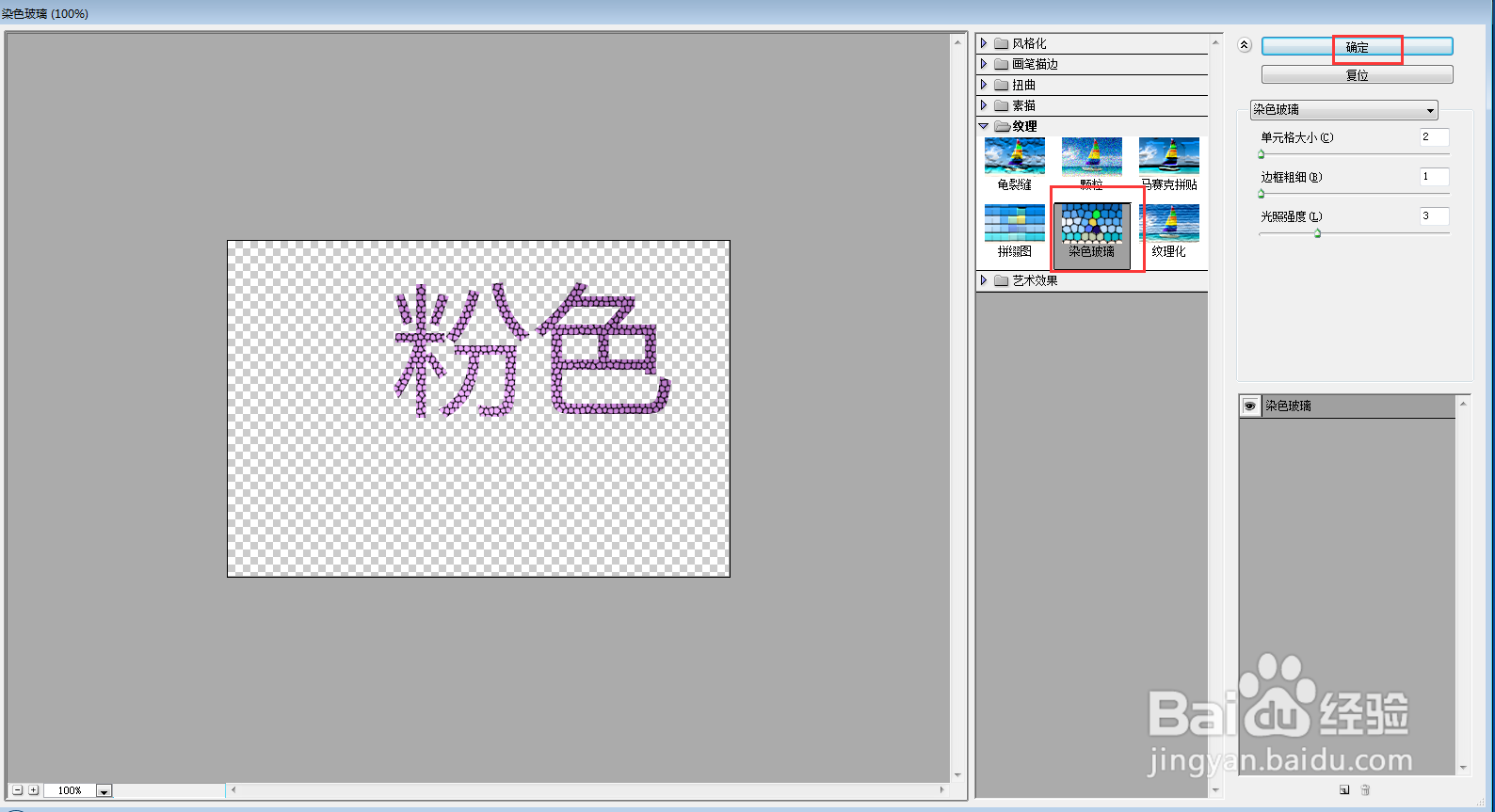
7、我们就给文字添加上了浮雕和染色玻璃效果。

